方法一:QQ截图功能
QQ大家都有安装吧,在截图的时候可以添加任意文字哦。
1、按下QQ聊天窗口的截图、或是使用CTRL+ALT+A,开始截图,点击文字工具;
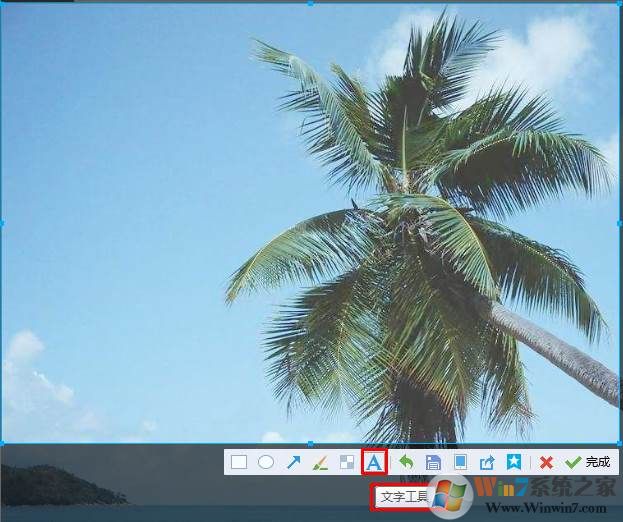
2、输入文字,然后保存截图就可以了,可惜的是文字选项不多,设置的字号和字体都有限~添加简单的文字还是可以的。

方法二:系统画图功能
1、右键点击图片选项编辑
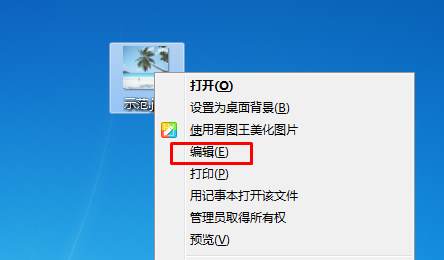
2、怎么样,系统自带的画图功能还是可以的吧,可以设置字体,字号等等~添加一般的文字,不需要什么特效的话已经够用了。
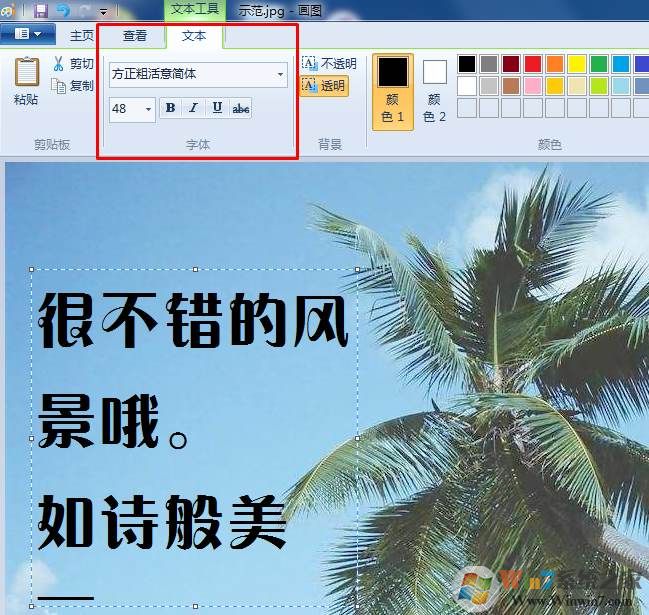
3、最后自己保存一下图片即可。
方法三:2345看图王
2345看图王是一款小巧的看图软件,同时还有编辑图片处理功能。
1、下载2345看图王(才几M大小)并安装
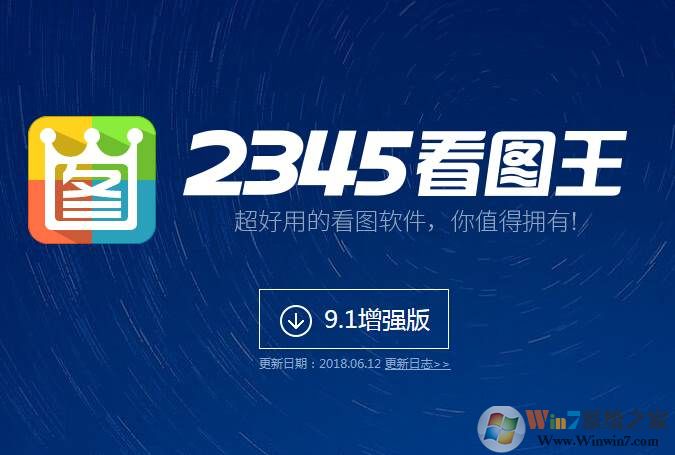
2、右键点击要添加文字的图片,使用看图王美化图片;
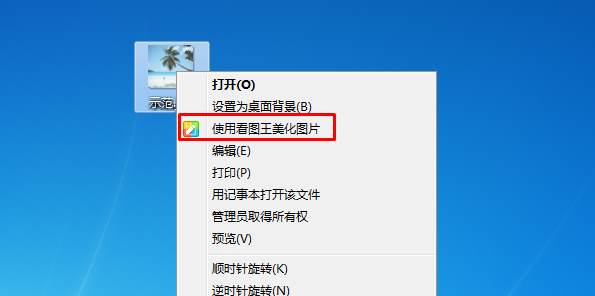
3、然后,在美化界面,选择文字,我们可以选择有文字框,气泡或是没有,选择字体等等,设置还是挺丰富的哦。
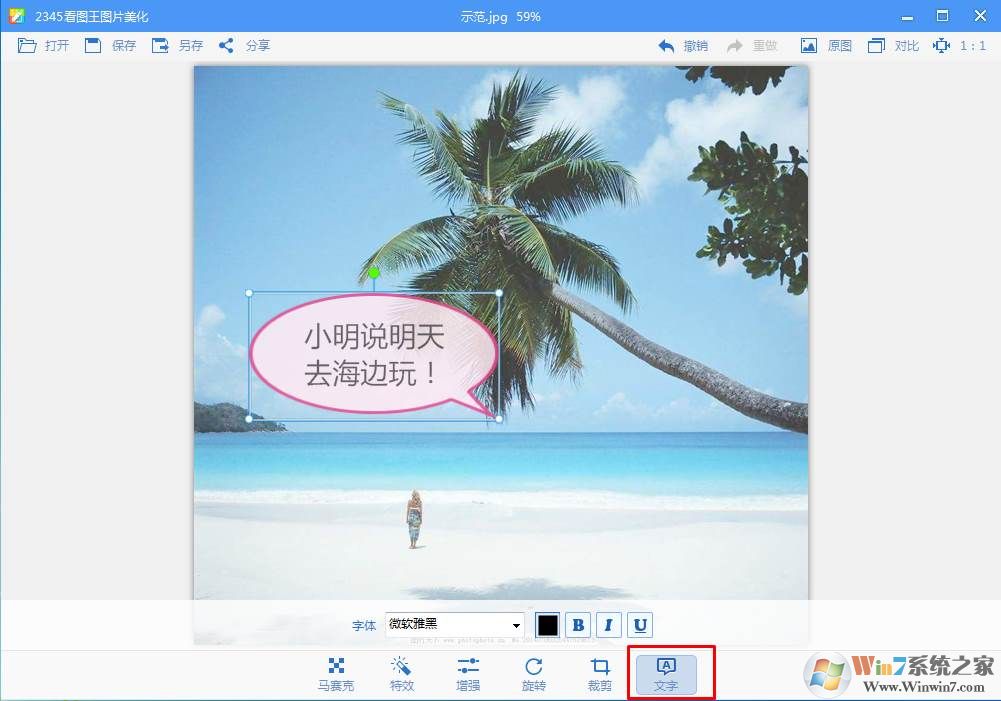
好了,小编到此就介绍以上几种方法,因为图片添加文字方法太多了,大家自己摸索吧。